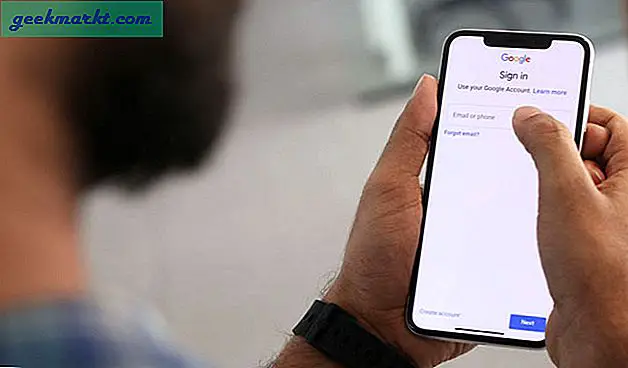การรวมกล้องถ่ายรูปในสมาร์ทโฟนได้เปลี่ยนแปลงสังคมไปเรื่อย ๆ ตอนนี้เราถ่ายภาพและวิดีโอมากขึ้นกว่าที่เคยและไม่แสดงสัญญาณการชะลอตัว ในขณะที่เราบันทึกทุกสิ่งทุกอย่างทุกแห่งการจับเสียงรบกวนการสาบานหรือการแทรกแซงในการถ่ายทำทำได้ง่ายเกินไป ไม่ได้หมายความว่าคุณต้องทิ้งขยะ คุณสามารถลบส่วนประกอบเสียงและเพิ่มเพลงได้
ต่อไปนี้เป็นวิธีนำแทร็กเสียงออกจากวิดีโอ
ไม่ว่าคุณจะสร้างวิดีโอเพื่อการบริโภคของคุณเองหรือโพสต์ออนไลน์การลบเสียงอาจเป็นส่วนสำคัญในการผลิต สามารถลบเสียงรอบข้างเอาเสียงดังออกไปหรือทำให้เสียสมาธิหรือปูทางให้คุณเพิ่มซาวด์แทร็คลงในการผลิตของคุณ ไม่ว่าจะเป็นวิธีใดคุณต้องลบส่วนประกอบเสียงต้นฉบับของการบันทึก
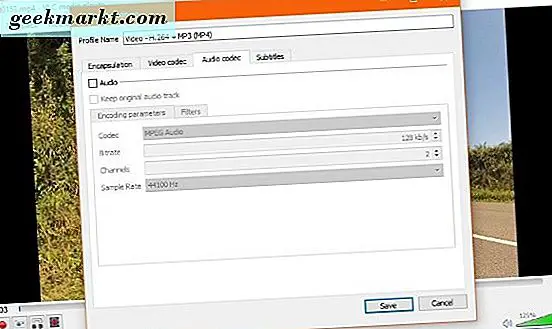
นำแทร็กเสียงออกจากวิดีโอ
เครื่องเล่นมีเดีย VLC ที่มีประสิทธิภาพทั้งหมดมีความสามารถในการนำแทร็กเสียงออกจากวิดีโอ ดังนั้น iMovie ที่มีอยู่ใน Mac OS ฉันจะแสดงวิธีการใช้ทั้งสองอย่าง
ใช้ VLC เพื่อลบแทร็กเสียงออกจากวิดีโอ
VLC เป็นกษัตริย์ของผู้เล่นสื่อ เล่นเกือบทุกอย่างในรูปแบบใด ๆ และมีเครื่องมือในการแก้ไขและการจัดการที่มีประสิทธิภาพหากคุณต้องการเจาะลึกขึ้นเล็กน้อย
- เปิด VLC แล้วเลือก Media จากเมนู
- เลือกแปลง / บันทึกและเพิ่ม
- เพิ่มสื่อที่คุณต้องการลบเสียงจากและเลือกแปลงจากเมนูแบบเลื่อนลงเล็ก ๆ ที่ด้านล่าง
- เลือกไอคอนประแจที่อยู่ถัดจากโปรไฟล์ในหน้าต่างถัดไป
- เลือกแท็บตัวแปลงสัญญาณเสียงและยกเลิกการทำเครื่องหมายที่ช่องถัดจากเสียงในหน้าต่างป๊อปอัป
- ตั้งปลายทางสำหรับไฟล์ในหน้าต่าง Convert
- เลือกเริ่มเพื่อปรับสื่อบันทึกโดยไม่มีเสียง
อย่าลืมตั้งชื่อไฟล์ที่แตกต่างออกไปในขั้นตอนที่ 6 เพื่อสร้างสำเนาของไฟล์และไม่เขียนทับต้นฉบับ ด้วยวิธีนี้หากมีปัญหาใด ๆ หรือคุณต้องการยกเลิกการเปลี่ยนแปลงต้นฉบับจะยังคงถูกแตะต้อง คุณสามารถลบออกได้เมื่อดำเนินการเสร็จสิ้นหากต้องการ

ใช้ iMovie เพื่อลบแทร็กเสียงออกจากวิดีโอ
iMovie มีอยู่ใน Mac OS และค่อนข้างดีสำหรับการแก้ไขภาพยนตร์ขั้นพื้นฐานและการจัดการวิดีโอสั้น ๆ สำหรับโซเชียลมีเดีย สามารถนำเสียงออกจากวิดีโอได้เช่นเดียวกับ VLC ดังนั้นหากคุณมี iMovie และต้องการใช้งานได้มากขึ้น หากคุณต้องการทดลองใช้ iMovie คุณสามารถดาวน์โหลดได้จากที่นี่
- เปิด iMovie และเลือก Import Movie ตรงกลาง
- โหลดวิดีโอของคุณคลิกขวาและเลือกทั้งคลิป
- ลากวิดีโอลงในไทม์ไลน์ที่ด้านล่างของหน้าจอเพื่อให้สามารถแก้ไขได้
- คลิกขวาที่ Timeline และเลือก Detach Audio นี่แบ่งเส้นเวลาออกเป็นวิดีโอบริสุทธิ์และเสียงบริสุทธิ์
- เลือกแทร็กเสียงและกด Delete
- เลือกส่งออกในเมนูและบันทึกวิดีโอที่ใดก็ได้
บันทึกสื่อเป็นไฟล์อื่นนอกเหนือจากต้นฉบับเพื่อให้แน่ใจว่าคุณสามารถยกเลิกหรือทำซ้ำการเปลี่ยนแปลงใด ๆ จากต้นฉบับ คุณสามารถลบภายหลังได้หากต้องการ
นำแทร็กเสียงออกจากวิดีโอบนมือถือ
หากคุณถ่ายทำภาพยนตร์และต้องการอัปโหลดโดยตรงจากโทรศัพท์ของคุณคุณยังคงสามารถลบแทร็กเสียงออกจากวิดีโอนั้นก่อน มีแอปที่เป็นประโยชน์สองอย่างสำหรับทั้ง Android และ iOS ซึ่งสามารถนำเสียงออกจากวิดีโอได้
สำหรับ Android คุณสามารถลองปิดเสียงวิดีโอเงียบ มันไม่ตรงกับสิ่งที่กล่าวในกระป๋อง ใช้เวลาถ่ายวิดีโอในโทรศัพท์ของคุณและนำแทร็กเสียงก่อนที่จะบันทึก จากนั้นคุณสามารถใช้วิดีโอตามที่เห็นสมควร
สำหรับ iOS คุณอาจลองปิดเสียงวิดีโอ ทำงานในลักษณะเดียวกัน มีเส้นควบคุมเวลามินิที่คุณสามารถแก้ไขวิดีโอและบันทึกขณะลบแทร็กเสียง ทำงานได้ดีและช่วยให้คุณประหยัดหรือดาวน์โหลดไปยังอุปกรณ์อื่นได้ตามที่คุณต้องการ
ตัวเลือกแต่ละตัวเลือกเหล่านี้ช่วยให้คุณสามารถนำส่วนประกอบเสียงออกจากเกือบทุกวิดีโอ VLC มีความยืดหยุ่นมากที่สุดเมื่อใช้งานได้กับระบบปฏิบัติการและรูปแบบวิดีโอใด ๆ หากคุณต้องการใช้ iMovie ที่ดีเช่นนั้นแน่นอนได้รับงานทำ ถ้าคุณต้องการเก็บทุกสิ่งทุกอย่างไว้ในโทรศัพท์ของคุณคุณสามารถใช้วิดีโอเงียบวิดีโอเงียบหรือปิดเสียงวิดีโอ
มีข้อเสนอแนะอื่น ๆ สำหรับการนำแทร็กเสียงออกจากวิดีโอหรือไม่ บอกเราเกี่ยวกับเรื่องนี้ด้านล่างถ้าคุณทำ!